Cadastro de Centros de Custo
Sumário
Este procedimento tem como objetivo, prestar as orientações para o cadastramento de Centros de Custos.
Este procedimento aplica-se ao cadastro de Fabricantes de máquinas e equipamentos, Cadastro de Máquinas e Equipamentos, Patrimônio e Centros de Custos.
N/A
N/A
Nesta tela, cadastramos os centros de custos, que servirão de base para outros cadastros e procedimentos realizados dentro sistema.
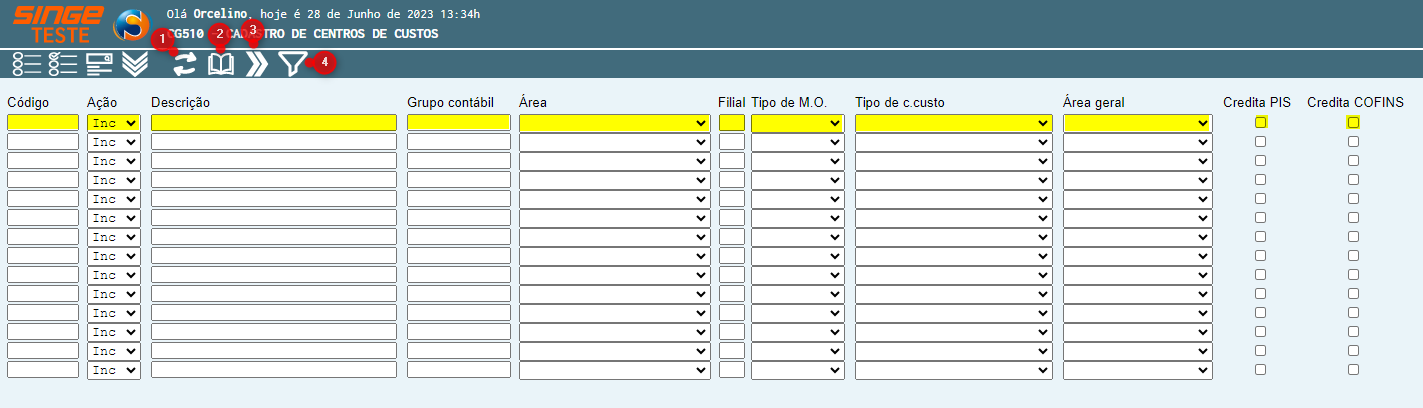
Figura 1: Tela GC510 - Cadastro de Centros de Custo
|
Ícone Atualizar
|
Utilizado para atualizar alguma informação de um centro de custo criado no sistema
|
|
Ícone Consultar
|
Utilizado para consultar o cadastrado de um centro de custo no sistema
|
|
Ícone Próximo
|
Utilizado para navegar entre os registros criados no sistemas
|
|
Ícone Filtrar Inativos
|
Utilizado para filtrar os centros de custo inativos
|
Para cadastrar um centro de custo:
· Informe o código do centro de custo no campo Código
· Certifique que o campo Ação esteja como Inc (Incluir)
· Crie uma descrição para o centro de custo
· Informe o Grupo Contábil do centro de custo (caso exista)
· Selecione a Área que o centro de custo estará ligado
· Caso o centro de custo for de uma filial, informe o código da Filial, no campo Filial
· Selecione no campo Tipo de Mão de Obra, o tipo que o centro de custo se encaixa: Administrativa, Direta, Indira, Por Função
· Selecione no campo Tipo de centro de custo, selecione o tipo que se enquadro ao centro de custo
· Selecione no campo Área Geral, a área geral que o centro de custo estrá vinculado
· Os parâmetros Credita PIS e Credita COFINS quando selecionados,permitirão o lançamento de notas no Centro de Custo com parâmetro marcado e nos demais, não
Após realizar o preenchimento das informações da tela, clicando no ícone Atualizar  , o sistema salva as informações.
, o sistema salva as informações.
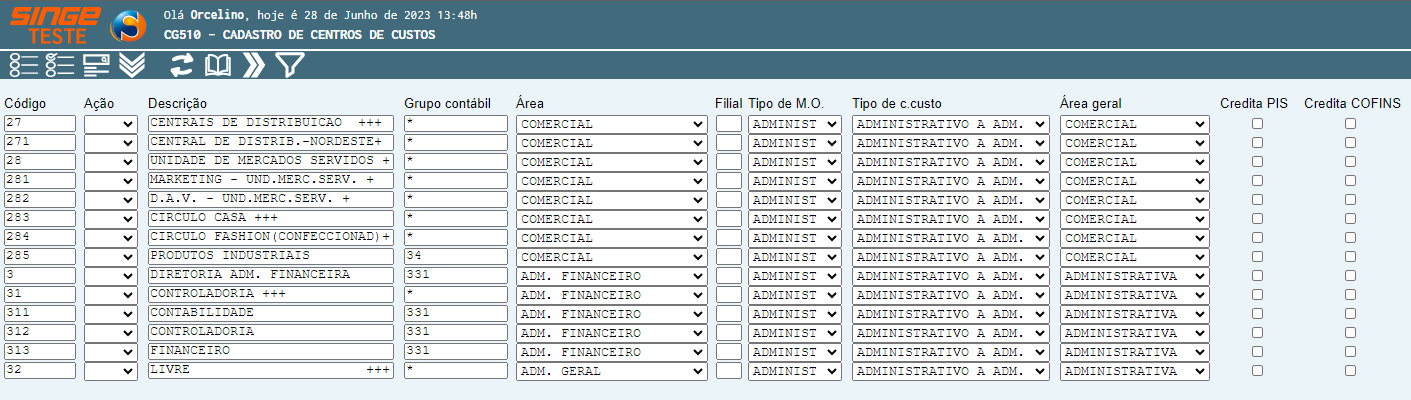
Figura 2: Tela GC510 - Cadastro de Centros de Custo
Caso queira buscar um centro de custo específico, basta incluir o número do centro de custo, e clicar no ícone Consultar  .
.